Slik deaktiverer du fortellerstemme på Disney Plus: Steg-for-steg-guide
Slik slår du av fortelleren på Disney Plus Hvis du abonnerer på Disney Plus og synes at oppleserfunksjonen er mer distraherende enn praktisk, kan du …
Les artikkelen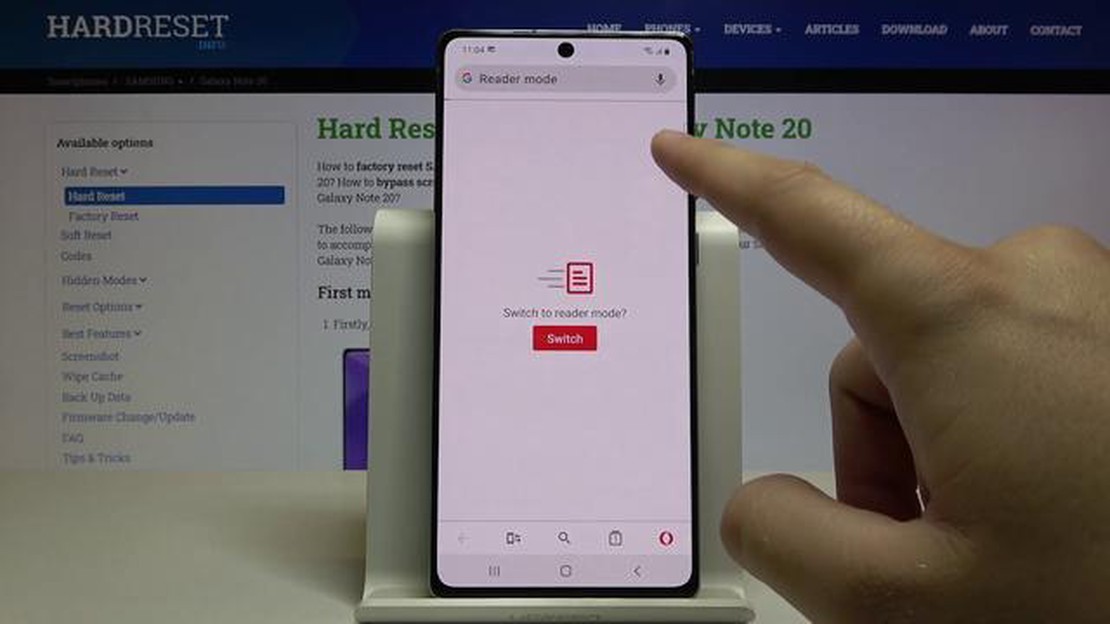
Popup-annonser kan være svært frustrerende, spesielt når de forstyrrer surfeopplevelsen på Samsung Galaxy Note 20. Disse påtrengende popup-vinduene kan dukke opp på ulike nettsteder og apper, noe som gjør det vanskelig å bruke nettet. Heldigvis finnes det måter å blokkere popup-vinduer på Samsung Galaxy Note 20 på, slik at du kan få tilbake kontrollen over surfeopplevelsen.
For å begynne å blokkere popup-vinduer på Galaxy Note 20 kan du bruke de innebygde nettleserinnstillingene. Først åpner du nettleser-appen på enheten og trykker på menyikonet med tre prikker øverst til høyre på skjermen. Dette åpner en rullegardinmeny med ulike alternativer. Fra menyen velger du “Innstillinger” for å få tilgang til nettleserens innstillingsside.
Når du er inne på innstillingssiden, blar du nedover til du finner alternativet “Nettstedsinnstillinger”. Trykk på det for å åpne menyen for nettstedsinnstillinger, der du kan administrere hvordan nettleseren samhandler med nettsteder. I menyen for nettstedsinnstillinger finner du alternativet “Popup-vinduer og viderekoblinger” og trykker på det.
Når du har valgt alternativet “Popup-vinduer og viderekoblinger”, ser du en vippebryter. Som standard er denne bryteren slått på, slik at popup-vinduer vises på enheten din. Hvis du vil blokkere popup-vinduer, trykker du bare på bryteren for å slå den av. Når den er slått av, vil nettleseren forhindre at popup-vinduer vises når du surfer på Internett med Samsung Galaxy Note 20.
Ved å følge disse enkle trinnene kan du enkelt blokkere popup-vinduer på Samsung Galaxy Note 20 og få en mer sømløs surfeopplevelse. Påtrengende reklame vil ikke lenger forstyrre nettaktivitetene dine, slik at du kan surfe på nettet uten problemer og fokusere på det som er viktig for deg.
Hvis du er lei av å se irriterende popup-annonser når du surfer på nettet med din Samsung Galaxy Note 20, kan det være greit å vite at det finnes tiltak du kan iverksette for å blokkere dem. Ved å følge trinnene nedenfor kan du få en mer sømløs surfeopplevelse uten avbrudd fra popup-annonser.
Når du har fullført disse trinnene, vil Samsung-nettleseren på Galaxy Note 20 være konfigurert til å blokkere popup-vinduer. Det betyr at du ikke lenger vil se påtrengende popup-annonser når du surfer på nettet.
Det er imidlertid viktig å merke seg at noen nettsteder fortsatt kan finne måter å vise popup-annonser på til tross for at denne innstillingen er aktivert. I slike tilfeller kan du prøve å bruke en tredjeparts annonseblokkeringsapp fra Google Play Store for ekstra beskyttelse mot popup-annonser.
Blokkering av popup-vinduer på Samsung Galaxy Note 20 kan gi mange fordeler og en bedre surfeopplevelse. Her er noen grunner til at du bør vurdere å blokkere popup-vinduer på enheten:
Avslutningsvis kan det å blokkere popup-vinduer på Samsung Galaxy Note 20 gi deg flere fordeler, blant annet økt sikkerhet, bedre personvern, færre distraksjoner, raskere surfing og sparing av data. Ved å følge noen få enkle trinn for å blokkere popup-vinduer kan du få en jevnere og morsommere surfeopplevelse på enheten.
For å blokkere popup-vinduer på Samsung Galaxy Note 20 må du starte med å åpne Chrome-nettleseren på enheten. Chrome er standard nettleser på de fleste Samsung-enheter, inkludert Galaxy Note 20.
Les også: Ultimativ guide til hvordan du endrer Steam-profilnavnet ditt i 2023 NYTT & Oppdatert
Når du har åpnet Chrome-nettleseren, kan du gå videre til neste trinn for å få tilgang til nettleserinnstillingene og blokkere popup-vinduer på Samsung Galaxy Note 20.
Når du har åpnet nettleseren på Samsung Galaxy Note 20, kan du fortsette å blokkere popup-vinduer ved å trykke på menyikonet. Menyikonet består vanligvis av tre prikker eller linjer, og det er plassert øverst til høyre i nettleservinduet.
Følg disse trinnene for å trykke på menyikonet:
Når du trykker på menyikonet, vises en rullegardinmeny med ulike alternativer og innstillinger for nettleseren. Med denne menyen kan du tilpasse nettleseropplevelsen og få tilgang til bestemte funksjoner i nettleseren.
Les også: TrendyTechs 11 beste anonyme apper for å chatte med fremmede mennesker
Ved å trykke på menyikonet er du nå klar til å gå videre til neste trinn for å blokkere popup-vinduer på Samsung Galaxy Note 20.
Når du har åpnet nettleseren, må du gå til innstillingene for å konfigurere popup-blokkeringen på Samsung Galaxy Note 20. Slik gjør du det:
Ved å trykke på “Innstillinger” kan du endre ulike aspekter av nettleseren, inkludert innstillingene for popup-blokkering.
Ja, det er mulig å blokkere popup-vinduer på Samsung Galaxy Note 20. Du kan følge den trinnvise veiledningen som er nevnt i artikkelen for å gjøre det.
Blokkering av popup-vinduer på Samsung Galaxy Note 20 kan bidra til å forbedre surfeopplevelsen din ved å forhindre at irriterende og påtrengende annonser vises på skjermen.
Ja, det finnes spesifikke innstillinger på Samsung Galaxy Note 20 som lar deg blokkere popup-vinduer. Du finner disse innstillingene i nettlesermenyen eller i enhetsinnstillingene.
De trinnvise instruksjonene for å blokkere popup-vinduer på Samsung Galaxy Note 20 inkluderer å åpne nettleseren, åpne nettleserinnstillingene, velge alternativet “Avansert” eller “Personvern” og aktivere popup-blokkeringen.
Ja, du kan blokkere popup-vinduer selektivt på Samsung Galaxy Note 20 ved hjelp av nettleserutvidelser fra tredjeparter eller ved å justere innstillingene i selve nettleseren. Dette gir deg mer kontroll over hvilke popup-vinduer som blokkeres og hvilke som tillates.
Det kan være flere grunner til at du opplever popup-vinduer på din Samsung Galaxy Note 20. Det kan skyldes bestemte apper eller nettsteder du har besøkt, eller du kan ved et uhell ha klikket på en annonse som åpnet en popup. Popup-vinduer kan også skyldes skadelig programvare eller adware på enheten. Det er viktig å blokkere disse popup-vinduene for å sikre en jevnere surfeopplevelse.
Slik slår du av fortelleren på Disney Plus Hvis du abonnerer på Disney Plus og synes at oppleserfunksjonen er mer distraherende enn praktisk, kan du …
Les artikkelenPubg mobil anti-cheat vil utestenge juksere med sanntidsdeteksjon Utviklerne av det populære mobilspillet Pubg Mobile (PUBG Mobile) har kunngjort …
Les artikkelenDe beste indiespillene på Nintendo Switch Når det gjelder spill, har Nintendo Switch blitt en favoritt blant fansen. Ikke bare tilbyr den en unik …
Les artikkelenAktivere nvidia g-sync i Windows Nvidia G-Sync-teknologien er en innovativ løsning som synkroniserer skjermens oppdateringsfrekvens med …
Les artikkelenDe 7 beste Bluetooth-hodesettene for lastebilsjåfører i 2023 Å kjøre lastebil kan være en lang og ensom reise, men med det rette Bluetooth-headsettet …
Les artikkelenForskjellen mellom Windows 11 Home og Pro Windows 11, det nyeste operativsystemet fra Microsoft, finnes i to utgaver - Home og Pro. Selv om begge …
Les artikkelen